Карточка поиска —
если надо использовать несколько условий поиска одновременно
Карточка поиска и ее специальные возможности:
Использование Быстрого поиска, как правило, наиболее быстрый и эффективный путь получения необходимой информации в системе.
Консультант Плюс предоставляет и другие способы получения информации. Все они доступны из любого места системы через панель инструментов. Стоит отметить среди них Карточку поиска.
Что такое Карточка поиска
Карточку поиска удобно использовать для поиска документа, если известны какие-либо его реквизиты (номер документа, вид документа, принявший орган, дата принятия) или же фразы и даже отдельные слова из его названия или текста.
Данные о документе можно задать в соответствующих полях Карточки поиска (рис. 3.3). Если реквизиты известны приблизительно, то следует задать несколько возможных значений, соединив их логическим условием «ИЛИ» (для поля «Дата» задать диапазон дат). Очевидно, что знание точных реквизитов документа позволяет найти его без особого труда.
Слева указывается количество документов, удовлетворяющих условиям поиска (рис. 3.3). Пока Карточка поиска не заполнена, здесь будет указано общее число документов в информационных банках системы Консультант Плюс, установленных на вашем компьютере.
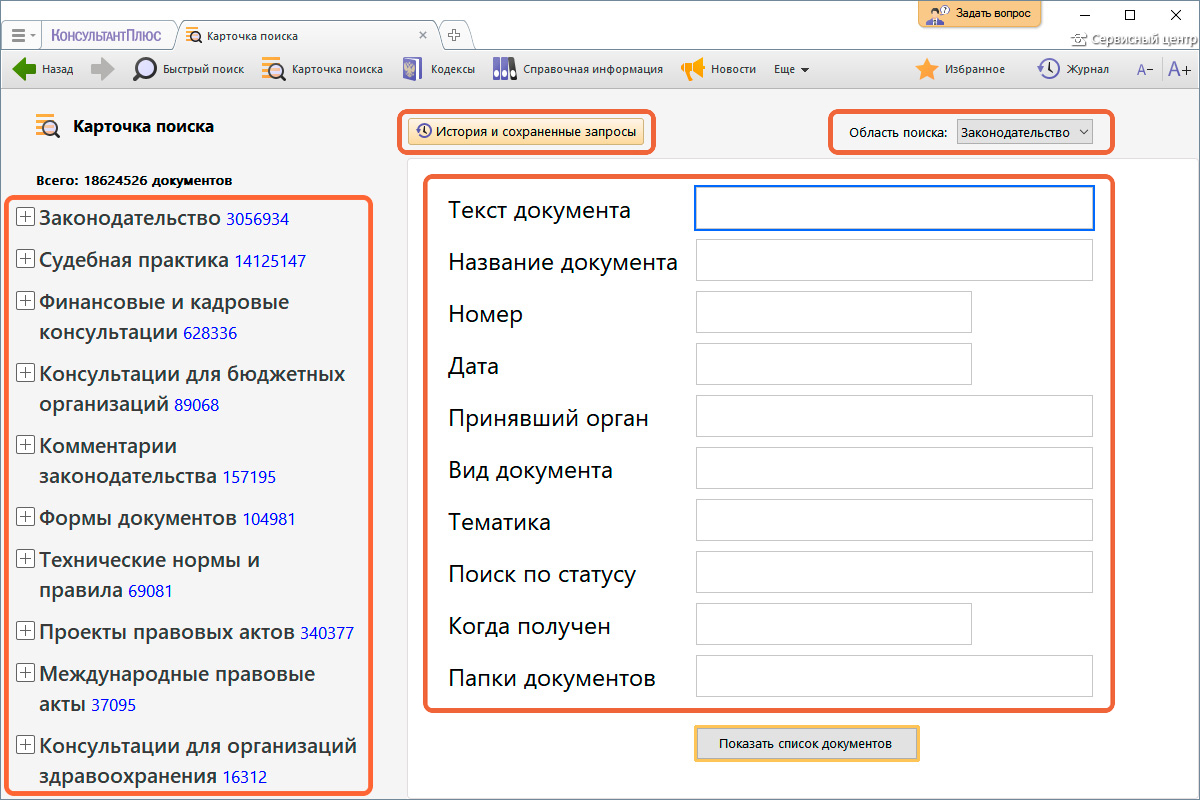
Рис. 3.3 Карточка поиска
При заполнении полей Карточки поиска обращайте внимание на информацию о количестве документов, удовлетворяющих запросу, — после заполнения очередного поля их количество будет уменьшаться. Эта информация поможет вам принять решение: построить список или уточнить запрос. Обычно достаточно заполнить два–три поля, чтобы получить короткий (30–50 документов) список документов, в котором легко найти нужный.
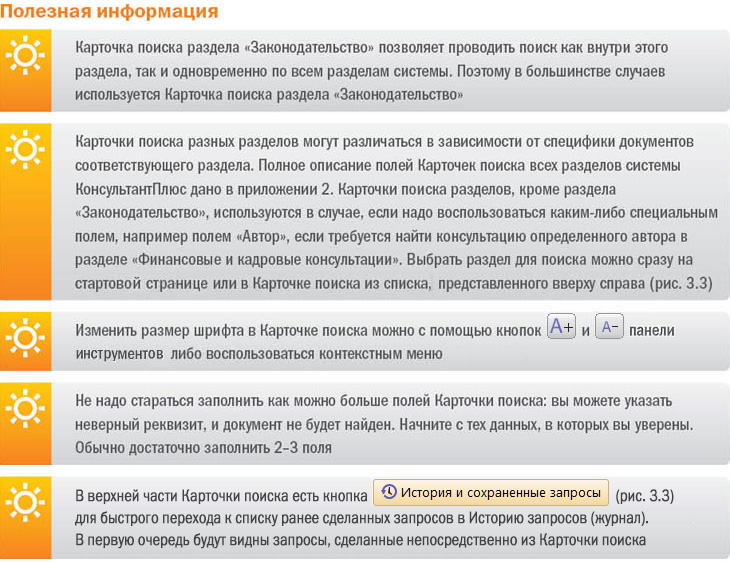
В каких случаях удобно использовать Карточку поиска
Поиск документа можно проводить и с помощью Быстрого поиска (см. раздел 2), и с помощью Карточки поиска. В большинстве случаев удобен Быстрый поиск. Карточку поиска рекомендуется использовать в следующих случаях:
Документ имеет сложный номер — это ряд документов, например судебные акты, письма Минфина России или ФНС России. В поле «Номер» Карточки поиска можно воспользоваться подсказкой в виде списка номеров и выбрать нужный.
Есть необходимость использовать логические условия — например, когда ищется приказ, утверждающий инструкцию, можно в поле «Вид документа» выбрать значения «приказ» и «инструкция» и соединить их логическим условием «И». Это позволит сократить список найденных по запросу документов.
Есть необходимость ограничить область поиска — например, нам необходимо искать только среди документов, принятых конкретным органом.
В названии документа надо задать одни слова, а в тексте документа — другие.
Точная дата принятия документа неизвестна — известна только примерная дата или нужно найти документы за определенный период. В этом случае удобно задать диапазон дат в поле «Дата».
Поиск документа по номеру
Если известны несколько реквизитов документа, в первую очередь надо задавать именно номер. Как правило, этого достаточно, чтобы найти документ. Найти документ по его номеру можно и с помощью Карточки поиска, и с помощью Быстрого поиска. Использовать Карточку поиска удобно, если номер сложный и велика вероятность ошибиться при его вводе: после набора нескольких символов появляется подсказка в виде списка номеров.

1 В поле «Номер» Карточки поиска начнем вводить: ЕД-7-26/970. Когда нужное значение появится в списке словаря, установим возле него галочку и нажмем кнопку ![]() (рис. 3.4).
(рис. 3.4).
2 Нажмем кнопку ![]() . Найден нужный документ.
. Найден нужный документ.
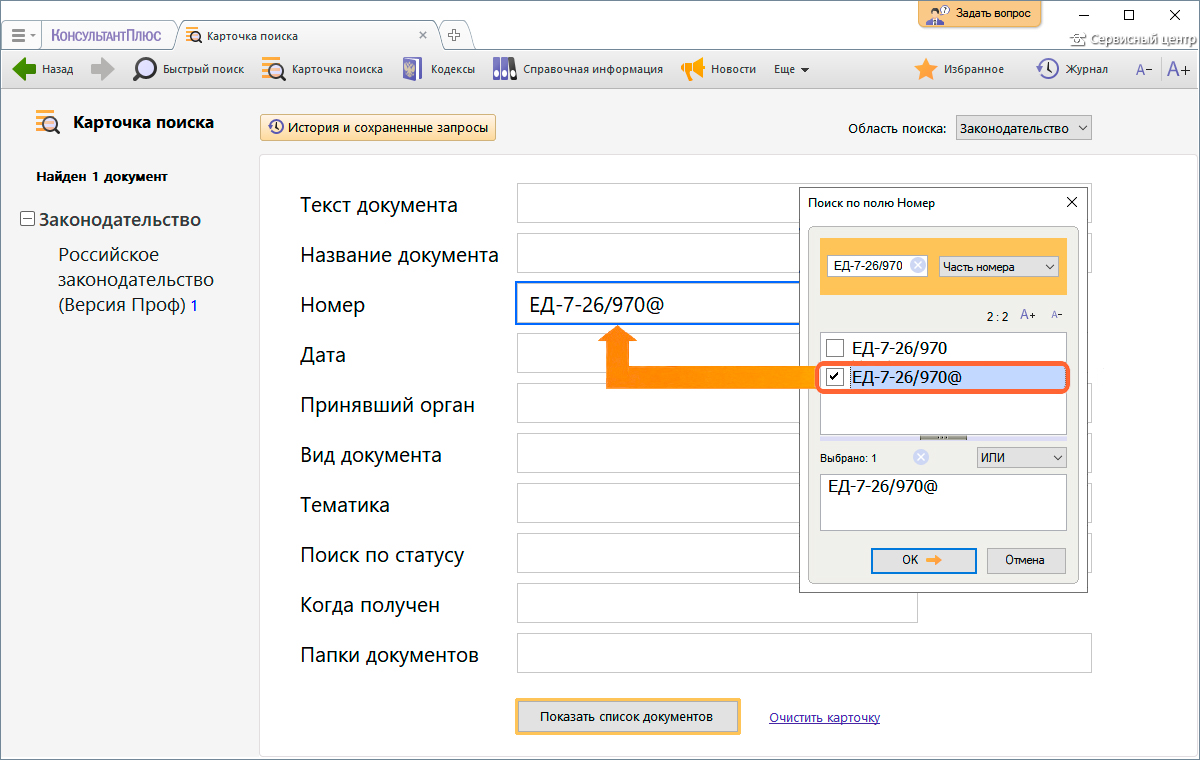
Рис. 3.4 Список номеров в поле «Номер» Карточки поиска
Поиск документа, принятого совместно несколькими органами
Если надо искать документы, принятые конкретным органом, его удобно указать в поле «Принявший орган» Карточки поиска.
В Карточке поиска в поле «Принявший орган» (а также и в других полях) можно выбирать несколько значений и соединять их различными логическими условиями (рис. 3.5), благодаря этому результаты поиска будут более точные. Например, если известно, что документ принят совместно несколькими органами, то задайте в поле «Принявший орган» названия этих органов с логическим условием «И» — это существенно сократит список найденных документов по сравнению с вариантом, когда будет задан только один из этих органов. Используйте логическое условие «ИЛИ», если вы затрудняетесь точно определить, какой именно орган (например, Минфин России или ФНС России) принял исходный документ, или логическое условие «КРОМЕ», если надо исключить какие–то значения из поиска (рис. 3.5).

1 Войдем в Карточку поиска раздела «Законодательство». При необходимости очистим ее, нажав ![]() .
.
2 В поле «Принявший орган» наберем: банк. В открывшемся словаре поставим галочку напротив значения «Банк России».
3 Очистим строку словаря поля «Принявший орган» с помощью кнопки ![]() , наберем в ней ФАС и установим галочку напротив значения «ФАС России» (рис. 3.5).
, наберем в ней ФАС и установим галочку напротив значения «ФАС России» (рис. 3.5).
4 Раскроем список логических условий и выберем условие «И» (рис. 3.5).
5 Нажмем кнопку ![]() (рис. 3.5). В поле «Принявший орган» будут занесены значения «Банк России» и «Роскомнадзор», соединенные логическим условием «И» (рис. 3.6).
(рис. 3.5). В поле «Принявший орган» будут занесены значения «Банк России» и «Роскомнадзор», соединенные логическим условием «И» (рис. 3.6).
6 В поле «Текст документа» зададим: финансовый продукт.
7 Нажмем кнопку  . Информационное письмо Банка России N ИН-03-59/10, ФАС России N АК/9430/23 от 10.02.2023 «О раскрытии параметров финансовых продуктов на сайтах» будет найдено.
. Информационное письмо Банка России N ИН-03-59/10, ФАС России N АК/9430/23 от 10.02.2023 «О раскрытии параметров финансовых продуктов на сайтах» будет найдено.
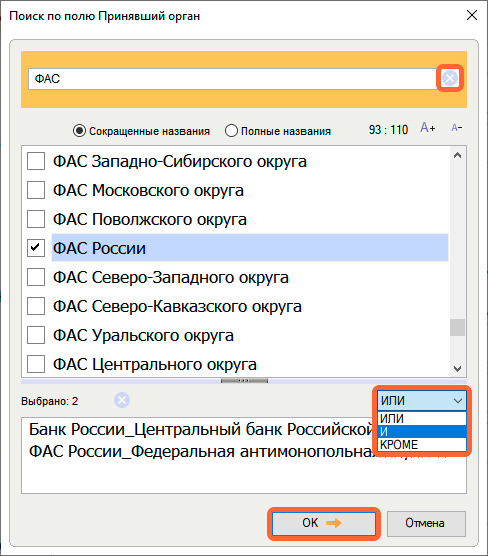
Рис. 3.5 Выбор логического условия в словаре поля «Принявший орган»
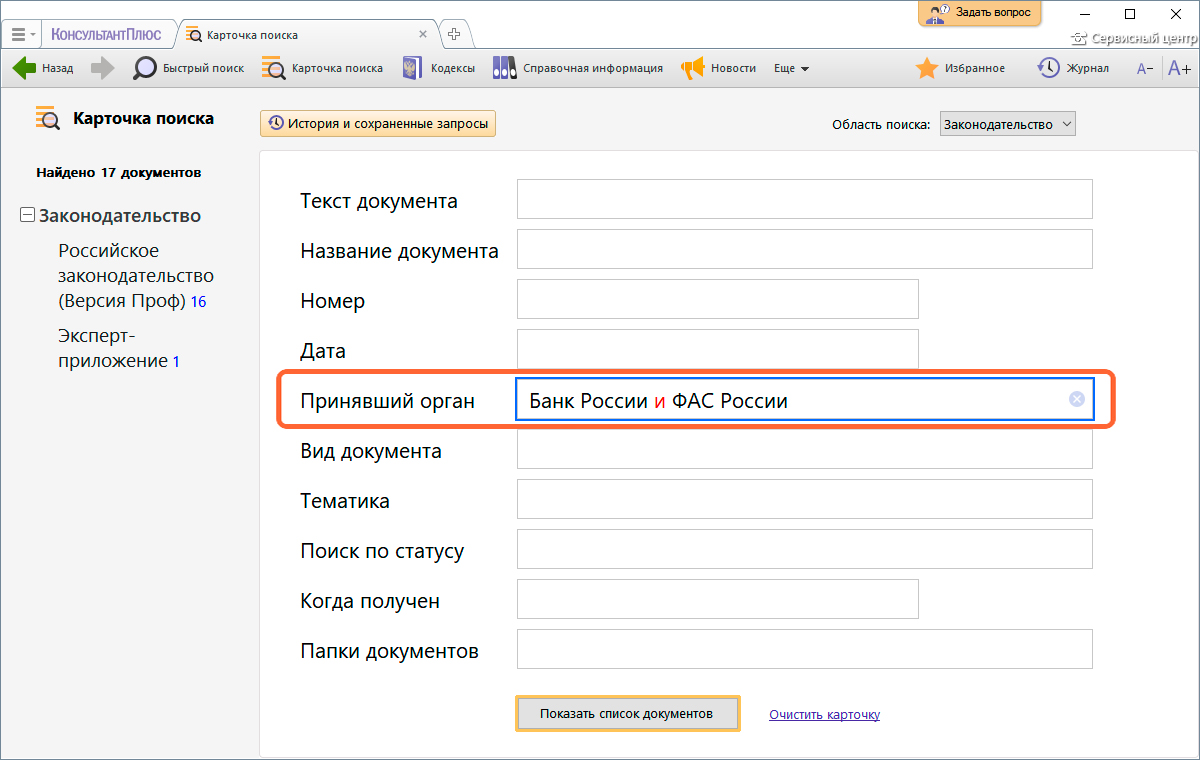
Рис. 3.6 Карточка поиска с заполненным полем «Принявший орган»
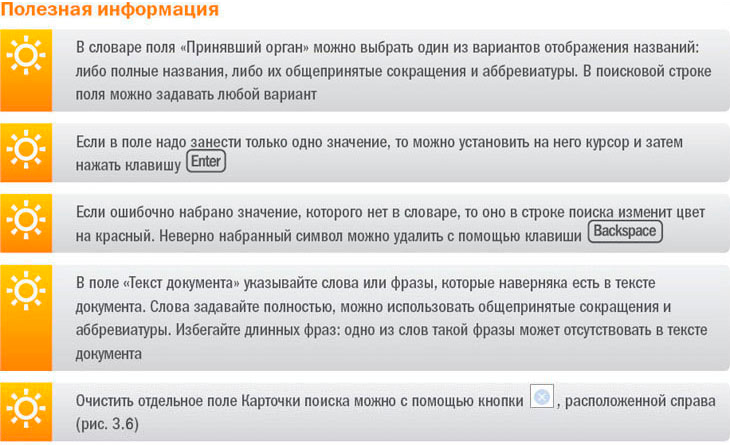
Поиск документов за определенный период
Карточка поиска позволяет эффективно находить документ, если известна примерная дата его принятия. Так удобно искать и подборку документов за определенный период.

1 Войдем в Карточку поиска раздела «Законодательство».
2 В поле «Принявший орган» наберем: ФНС.
3 В открывшемся словаре поставим галочку напротив значения «ФНС России» и нажмем кнопку ![]() . Искомое значение будет занесено в поле «Принявший орган».
. Искомое значение будет занесено в поле «Принявший орган».
4 В левой части окна «Результаты поиска» указано количество документов, удовлетворяющих запросу.
5 Щелкнем по названию поля «Дата» и во вкладке «Задать» выберем вариант «Диапазон дат» (рис. 3.7).
6 В поле «С:» зададим: 01.01.2024, в поле «ПО:» — 31.01.2024 (без точек!) и нажмем кнопку ![]() .
.
7 Нажмем кнопку 
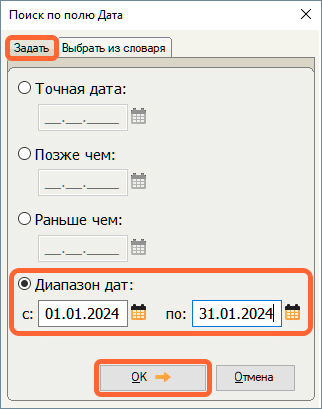
Рис. 3.7 Раскрытое поле «Дата» с выбранным диапазоном дат

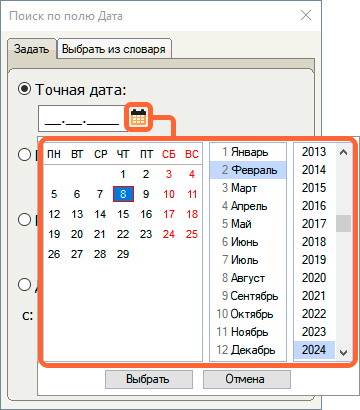
Рис. 3.8 Выбор даты с помощью календаря
Дерево-список — наглядное представление результатов поиска документов
Список документов, полученный по запросу в Карточке поиска и в некоторых других случаях, для удобства представляется в виде дерева-списка, структурированного по разделам и информационным банкам (рис. 3.9).
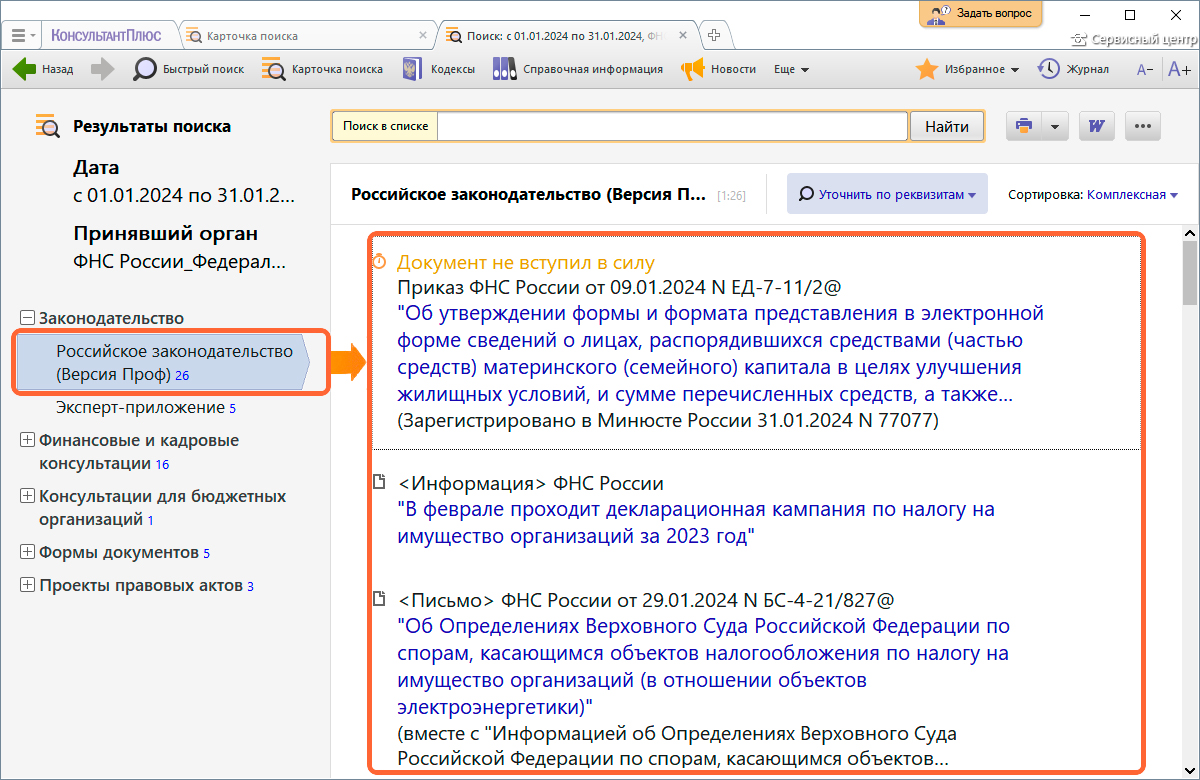
Рис. 3.9 Дерево-список документов
Такое представление позволяет быстро понять, документы каких типов и в каком количестве удовлетворяют нашему запросу, легко ориентироваться в полученном списке и выбирать искомые документы.
Если в левой части дерева-списка установить курсор на названии какого-либо информационного банка, то в правой части появится список документов данного банка, соответствующих запросу.
Уточнение списка
Часто возникает необходимость уточнить уже построенный список документов по каким-либо реквизитам. Если требуется уточнить список по тексту документов, удобно воспользоваться опцией «Поиск в списке» (рис. 3.10). С помощью опции ![]() можно найти документы по выбранному полю Карточки поиска (рис. 3.10).
можно найти документы по выбранному полю Карточки поиска (рис. 3.10).
Если дерево-список содержит несколько информационных банков, то можно указать область поиска (в каких информационных банках мы будем уточнять список документов), нажав на кнопку ![]() и в выпадающем списке выбрав нужный вариант в разделе «Область поиска» (рис. 3.10).
и в выпадающем списке выбрав нужный вариант в разделе «Область поиска» (рис. 3.10).
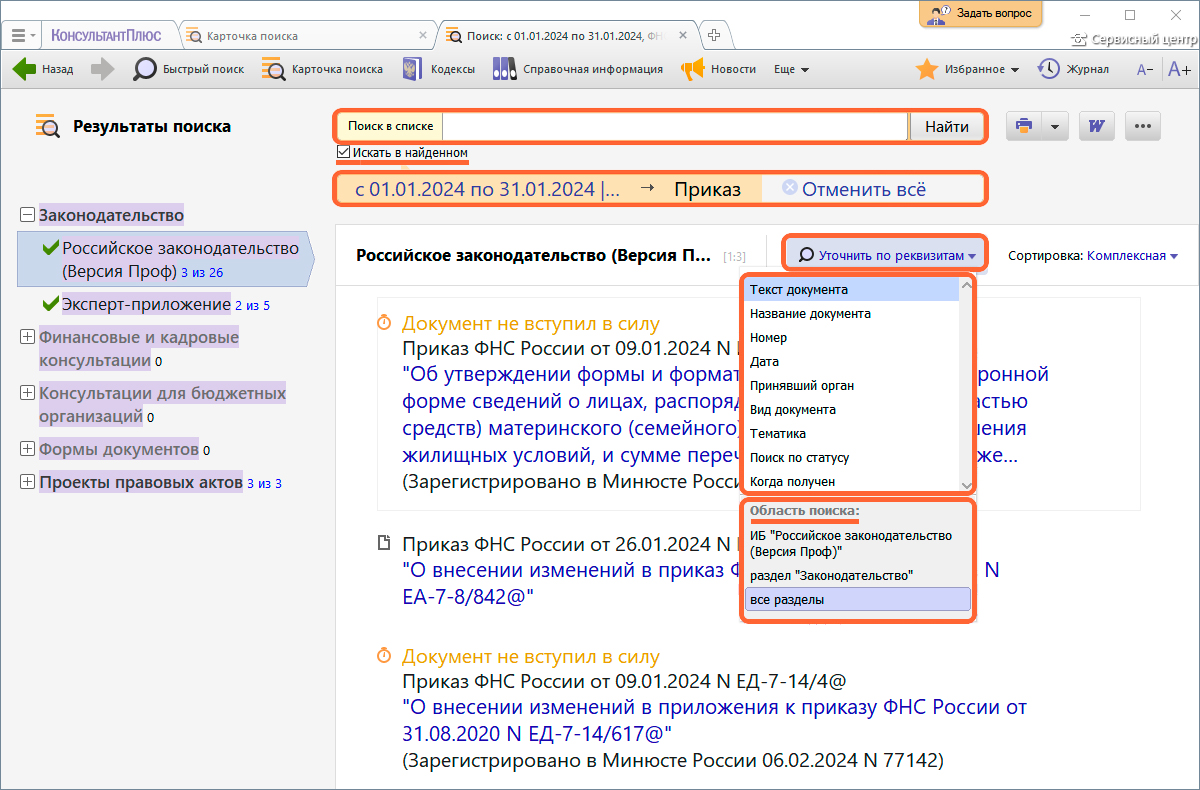
Рис. 3.10 Уточнение списка документов
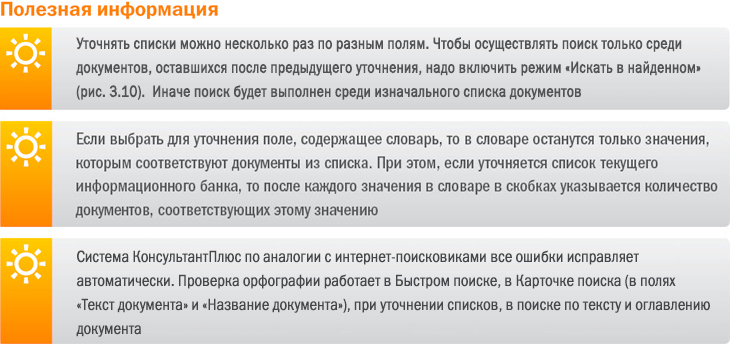
<-- -->
Статьи по теме:

